如何查看自己电脑的cpu主频
更新时间:2023-12-01 13:59:13作者:xiaoliu
如何查看自己电脑的cpu主频,在如今的数字时代,电脑已经成为了我们生活和工作中必不可少的工具,而对于一台电脑来说,CPU主频以及核心数量是衡量其性能强弱的重要指标之一。如何准确地查看自己电脑的CPU主频和核心数量呢?本文将向大家介绍几种简单而有效的方法,帮助您轻松获取这些关键信息。不论是为了了解自己电脑的性能,还是为了更好地选择合适的软件和游戏,掌握这些技巧都是非常实用的。让我们一起来探索吧!
步骤如下:
1.右键点击电脑桌面上的【计算机图标(win7)】或者【我的电脑(XP)】 ,然后点击【属性】。如图红框所示:
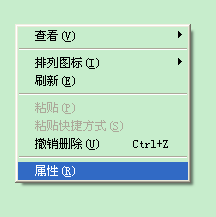
2.在右下方便可初步看到你电脑的CPU主频参数和是几核的以及内存大小,如图红框所示:
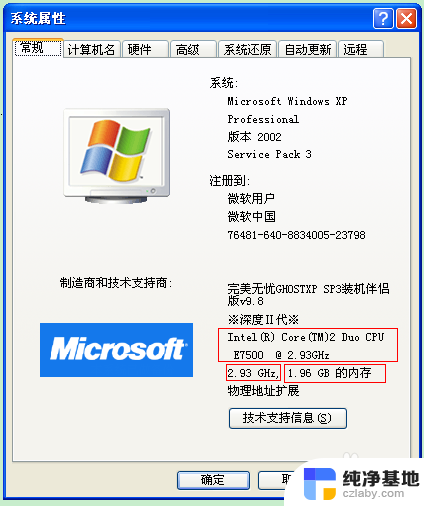
3.选中【硬件】,点击【设备管理器】,如图红框所示:
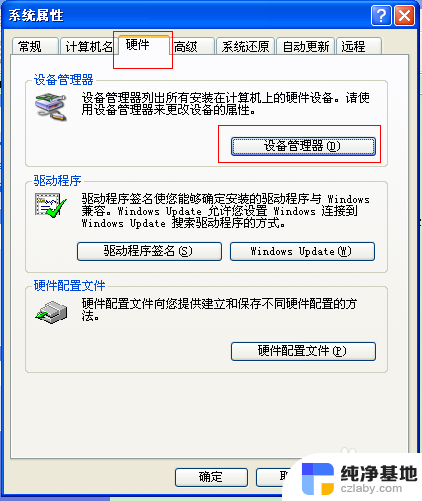
4.点击展开【处理器】,如图红框所示:
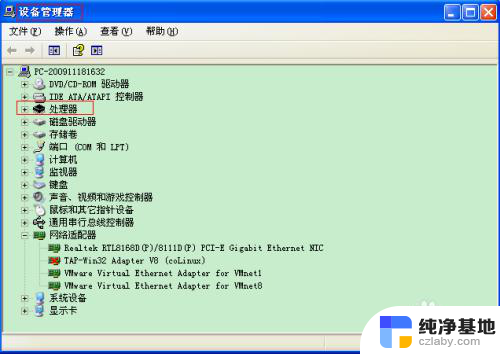
5.如图红框所示:表示是双核,2.93GHz为CPU主频。
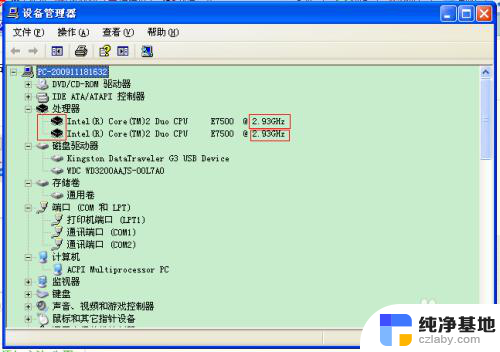
以上就是查看电脑 CPU 主频的方法,如果你遇到过这种情况,你可以按照本文的步骤进行解决,步骤简单、快速,一次性解决问题。
- 上一篇: 电脑百度怎么删除搜索记录
- 下一篇: 怎么把电视当成电脑显示屏
如何查看自己电脑的cpu主频相关教程
-
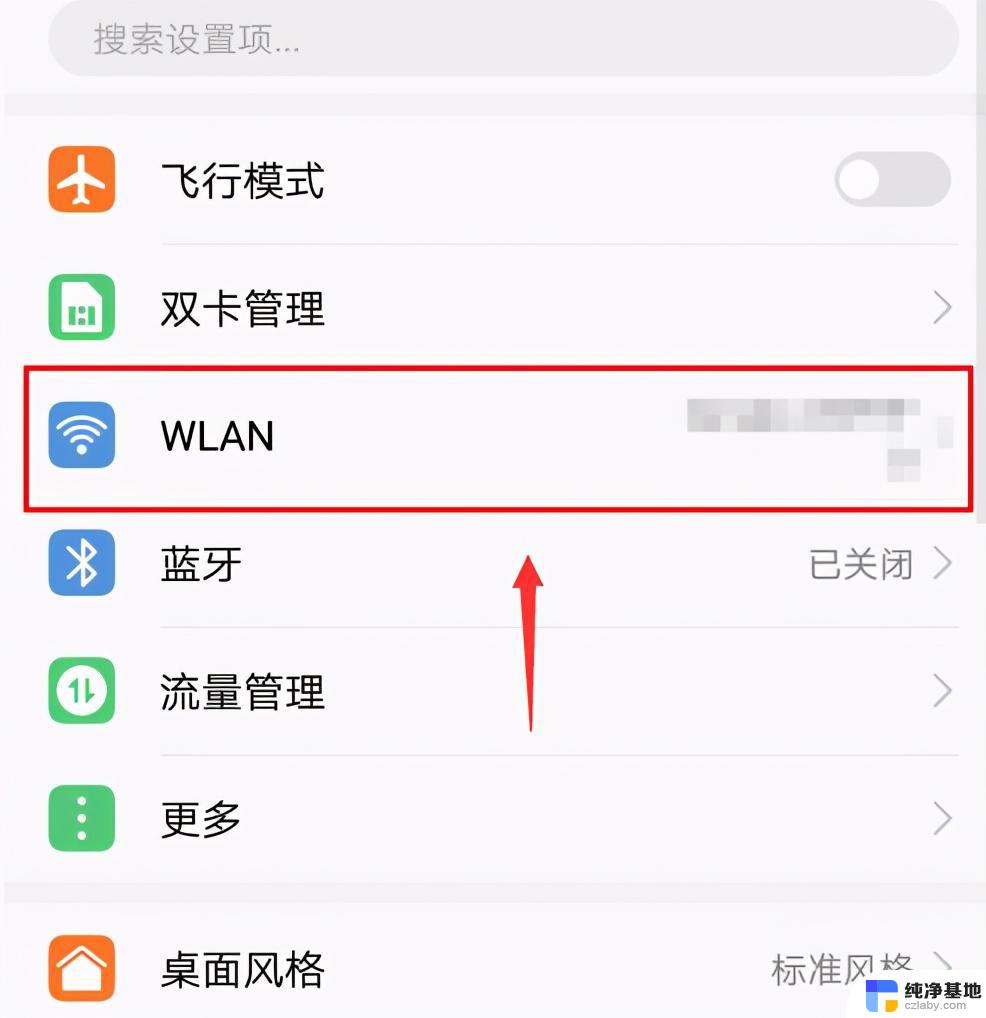 如何查看自己连接wifi的密码
如何查看自己连接wifi的密码2024-02-25
-
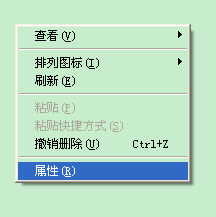 电脑cpu主频在哪里看
电脑cpu主频在哪里看2024-04-20
-
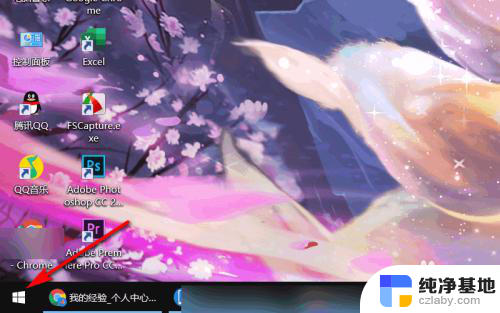 如何查看自己的硬盘是固态还是机械
如何查看自己的硬盘是固态还是机械2024-04-18
-
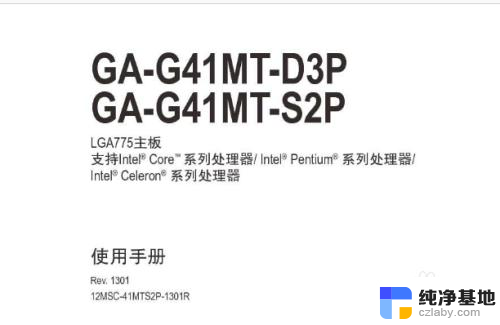 怎样查看主板支持内存频率
怎样查看主板支持内存频率2023-12-31
电脑教程推荐